下面图老师小编跟大家分享一个简单易学的Photoshop给室内人像照片加上魅力的淡蓝色技巧教程,get新技能是需要行动的,喜欢的朋友赶紧收藏起来学习下吧!
【 tulaoshi.com - ps调色教程 】

图片右侧阴影过多,处理之前需要简单的修复一下。同时人物肤色及整体颜色比较单一,可适当加强人物部分质感和颜色,再把背景调成淡蓝色即可。
原图

最终效果

1、打开素材图片,新建一个图层。用吸管吸www.Tulaoshi.com取人物左边的背景色,然后用透明度较低的画笔涂抹右侧阴影区域,简单消除图片的阴影部分,效果如下图。

图1
2、创建曲线调整图层,对RGB、绿、蓝进行调整,参数设置如图2 - 4,效果如图5。这一步主要给图片增加蓝色。

图2
(本文来源于图老师网站,更多请访问https://www.tulaoshi.com)
图3
相关教程:
Photoshop打造甜美的淡蓝色室外婚片教程
Photoshop给树林人物照片调出韩系淡蓝色教程
PS调出清新淡蓝色韩式风格美女照片
PS调出淡蓝色美女照片效果
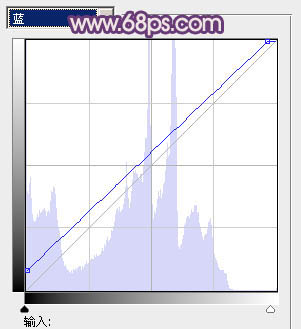
图4

图5
3、创建可选颜色调整图层,对红、黄、黑进行调整,参数设置如图6 - 8,效果如图9。这一步稍微把人物部分调红润。
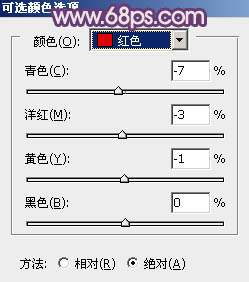
图6

图7

图8

图9
4、创建色彩平衡调整图层,对阴影、中间调、高光进行调整,参数设置如图10 - 12,效果如图13。这一步主要给图片的高光部分增加淡蓝色。

图10

图11

图12

图13
5、创建可选颜色调整图层,对红、黄、白、黑进行调整,参数设置如图14 - 17,效果如图18。这一步微调人物肤色颜色,增强肤色质感。

图14
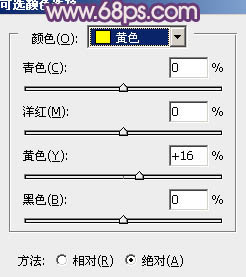
图15

图16
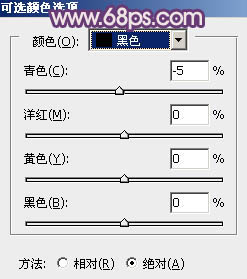
图17

图18
6、创建色彩平衡调整图层,对中间调,高光进行调整,参数设置如图19,20,确定后把蒙版填充黑色,用白色画笔tuLaoShi.com把人物裙子部分擦出来,效果如图21。这一步给人物裙子增加暗蓝色。

图19
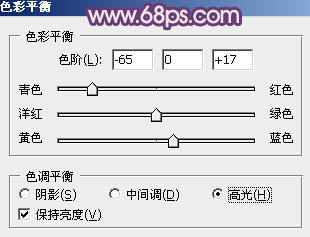
图20

图21
7、创建曲线调整图层,适当把背景调亮,人物稍微调暗一点,效果如下图。

图22
8、创建可选颜色调整图层,对红、黄、白进行调整,参数设置如图23 - 25,效果如图26。这一步同样微调人物肤色颜色。
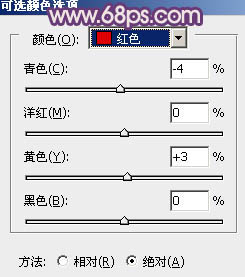
图23
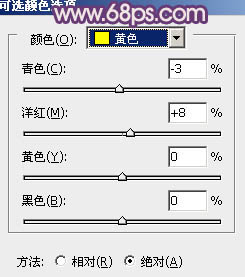
图24
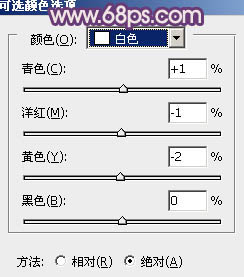
图25

图26
9、新建一个图层,按Ctrl + Alt + Shift + E 盖印图层。简单给人物磨一下皮,把皮肤磨光滑,方法任选,大致图老师效果如下图。

图27
(本文来源于图老师网站,更多请访问https://www.tulaoshi.com)10、创建亮度/对比度调整图层,适当增加图片的对比度,参数设置如图28,确定后把蒙版填充黑色,用白色画笔把人物部分擦出来,效果如图29。

图28

图29
11、微调一下人物嘴唇及皮肤颜色,大致效果如下图。

图30
12、创建可选颜色调整图层,对红,白进行调整,参数设置如图31,32,确定后把图层不透明度改为:70%,效果如图33。这一步给人物肤色部分增加一些冷色,增强肤色质感。
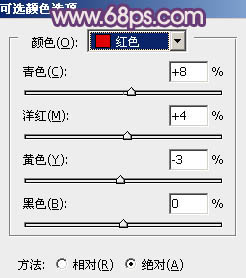
图31
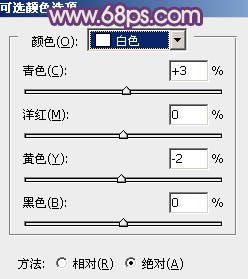
图32

图33
最后微调一下颜色和细节Tulaoshi.Com,完成最终效果。

相关教程:
Photoshop打造甜美的淡蓝色室外婚片教程
Photoshop给树林人物照片调出韩系淡蓝色教程
PS调出清新淡蓝色韩式风格美女照片
PS调出淡蓝色美女照片效果
来源:https://www.tulaoshi.com/n/20160405/2123924.html
看过《Photoshop给室内人像照片加上魅力的淡蓝色技巧》的人还看了以下文章 更多>>